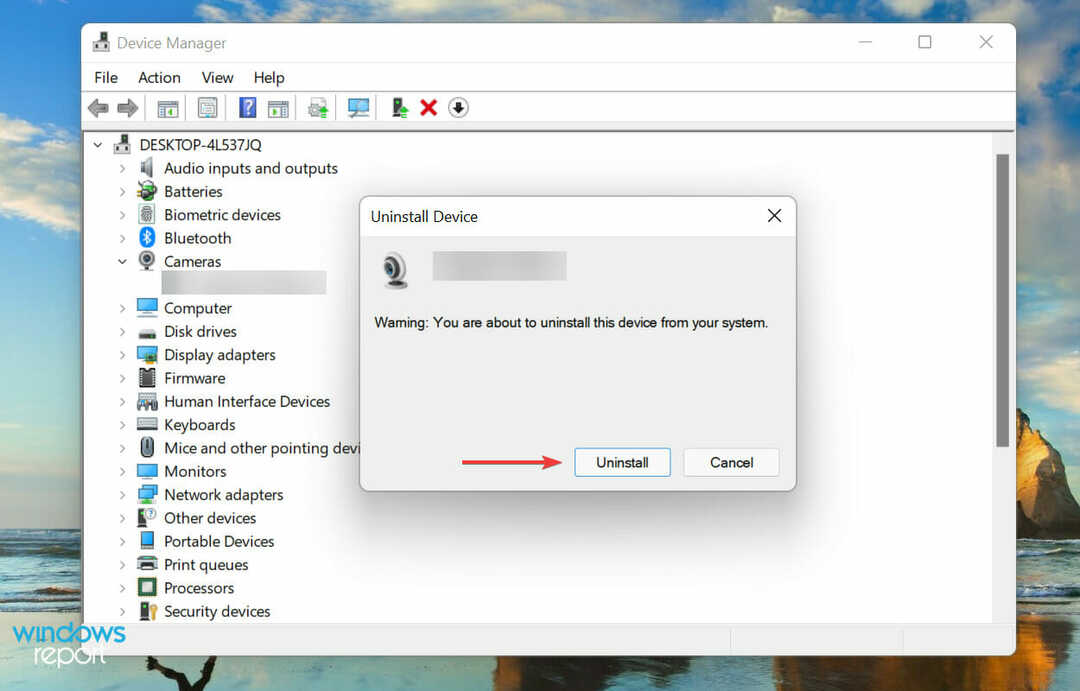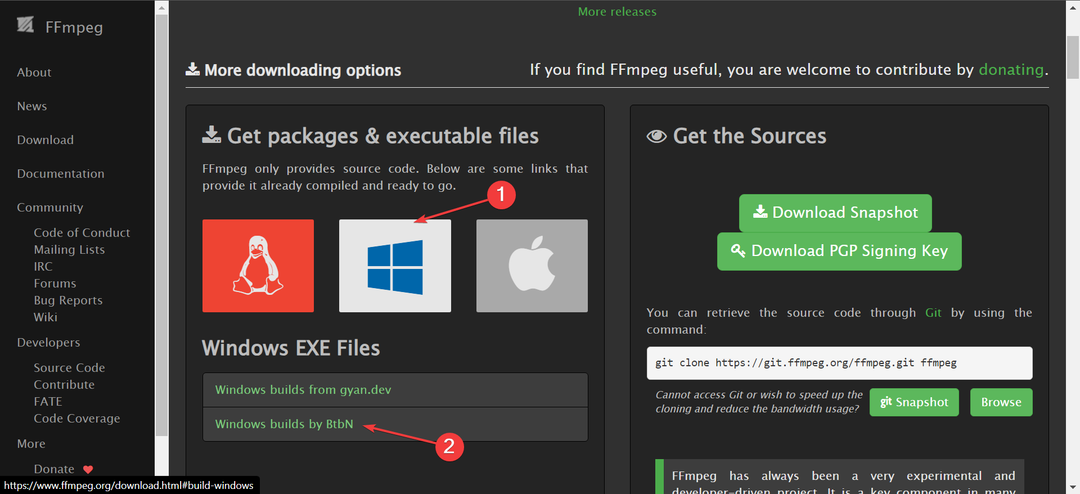Aktualizace LockDown Browser je řešení potvrzené našimi odborníky
- LockDown Browser poskytuje bezpečné online testovací prostředí, které zabraňuje digitálnímu podvádění během zkoušek.
- Monitor Respondus vyžaduje přístup k webové kameře a zvuku uživatelů pro neprotekční vyšetření.
- Aplikace na pozadí a antivirový software mohou rušit prohlížeč LockDown a bránit fungování webové kamery.
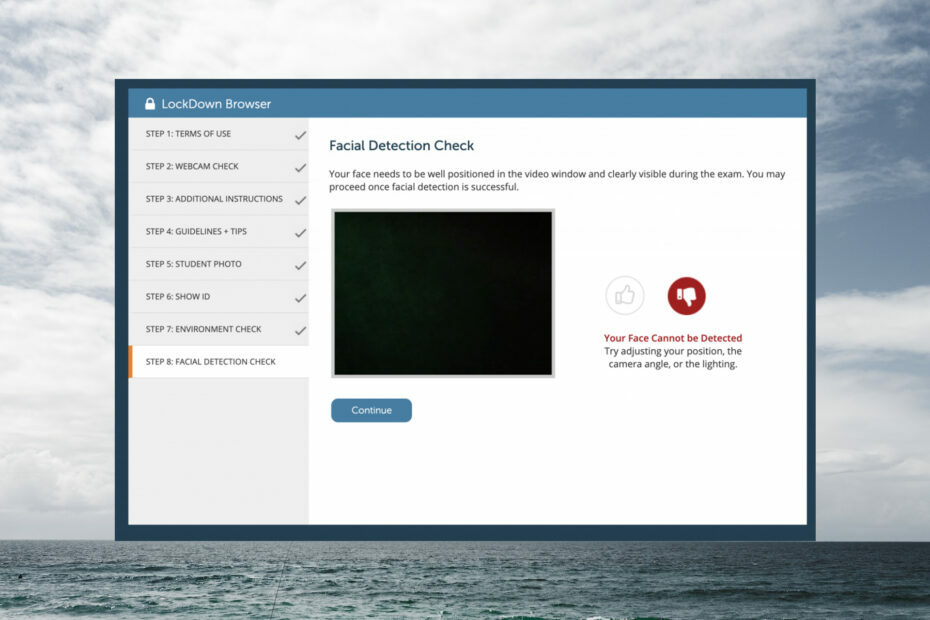
- Snadná migrace: použijte asistenta Opera k přenosu výstupních dat, jako jsou záložky, hesla atd.
- Optimalizujte využití zdrojů: paměť RAM se využívá efektivněji než v jiných prohlížečích
- Vylepšené soukromí: integrovaná bezplatná a neomezená VPN
- Žádné reklamy: vestavěný blokovač reklam zrychluje načítání stránek a chrání před těžbou dat
- Hraní: Opera GX je první a nejlepší prohlížeč pro hraní her
- Stáhnout Operu
Lockdown Browser je prohlížeč používaný v testovacím prostředí, který zabraňuje digitálnímu podvádění při online zkouškách. Uživatelé však hlásili, že jejich webová kamera nefunguje v prohlížeči Lockdown. Zde jsou naše řešení tohoto problému.
Většina online instruktorů používá LockDown Browser k odrazení od podvádění při virtuálním testování. Prohlížeč je kompatibilní s programy jako Blackboard, Canvas, Moodle a dalšími. Pokud máte problémy instalace LockDown Browser do vašeho PC, na to máme řešení.
Jak otestuji svůj fotoaparát v prohlížeči LockDown?
- Otevřete prohlížeč LockDown a přihlaste se.
- Klikněte na Centrum nápovědy ikonu na panelu nástrojů.
- Vybrat Kontrola webové kamery.
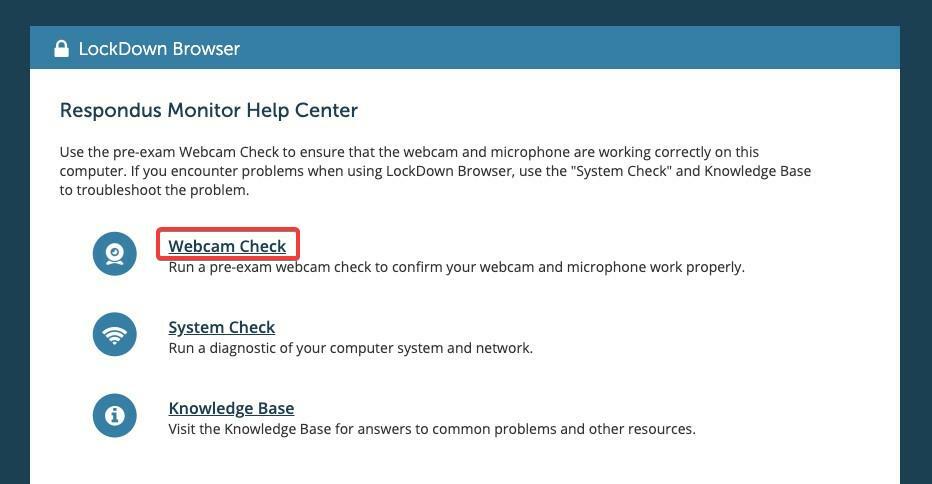
Zde LockDown zkontroluje, zda je detekována vaše webová kamera. Uživatelé mohou změnit svou webovou kameru z interní nebo externí kamery. Ujistěte se, že jste nevybrali nic, co je označeno jako rozdělovač nebo filtr, protože to způsobí problémy.
Pokud vaše kontrola webové kamery LockDown Browser nefunguje, zkuste tento problém vyřešit pomocí níže uvedených řešení.
Zaznamenává vás prohlížeč LockDown?
Pokud musíte mít funkční webovou kameru pro online, nechráněnou zkoušku, budete zaznamenáni. Tato funkce se nazývá Respondus Monitor, který monitoruje jak audio, tak video akce, aby bylo zajištěno, že neexistuje možnost podvádění.
Jak mohu opravit webovou kameru LockDown Browser, pokud nefunguje?
1. Ukončete programy na pozadí
Zavřete všechny aplikace běžící na pozadí v počítači, jako je Spotify nebo VPN. Tyto programy mohou rušit prohlížeč Lockdown a bránit správnému fungování webové kamery.
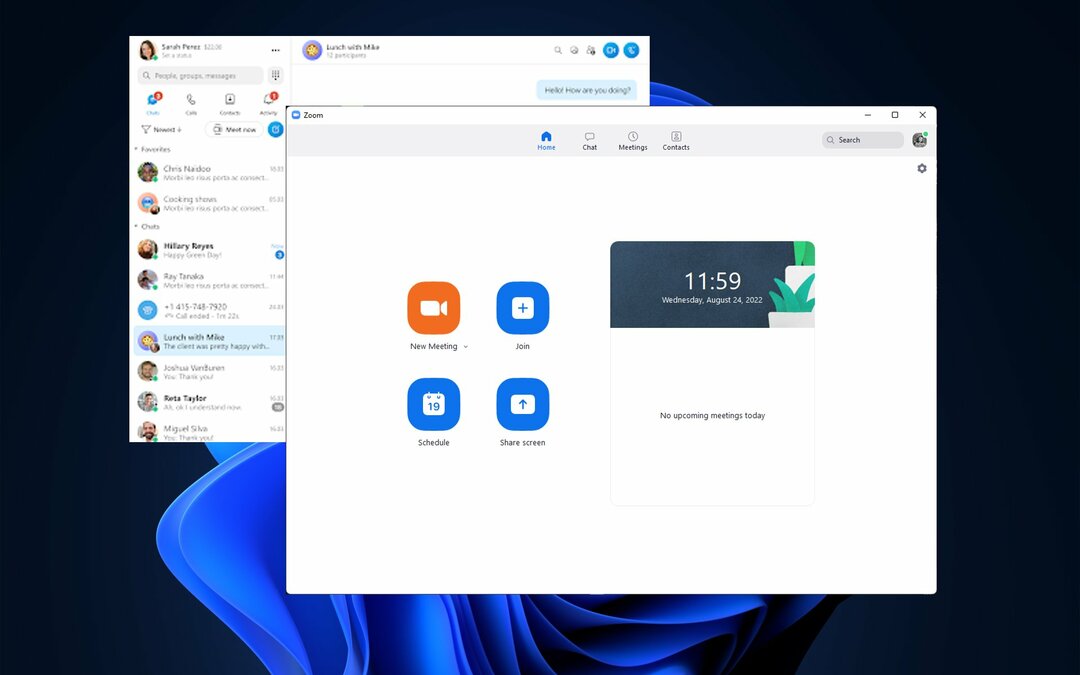
Aplikace, které používají vaši kameru, jako je Skype nebo Zoom, mohou bránit prohlížeči Lockdown v používání vaší webové kamery, pokud jsou otevřené na pozadí.
2. Aktualizujte prohlížeč LockDown
- Otevřete prohlížeč LockDown a klikněte na o ikonu v levém horním rohu. Na Macu tato ikona vypadá jako zeměkoule.
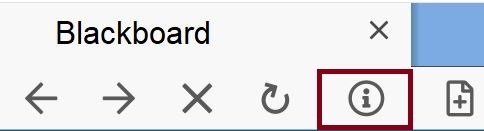
- Vybrat Zkontrolujte novější verzi nebo Zkontrolovat aktualizace.
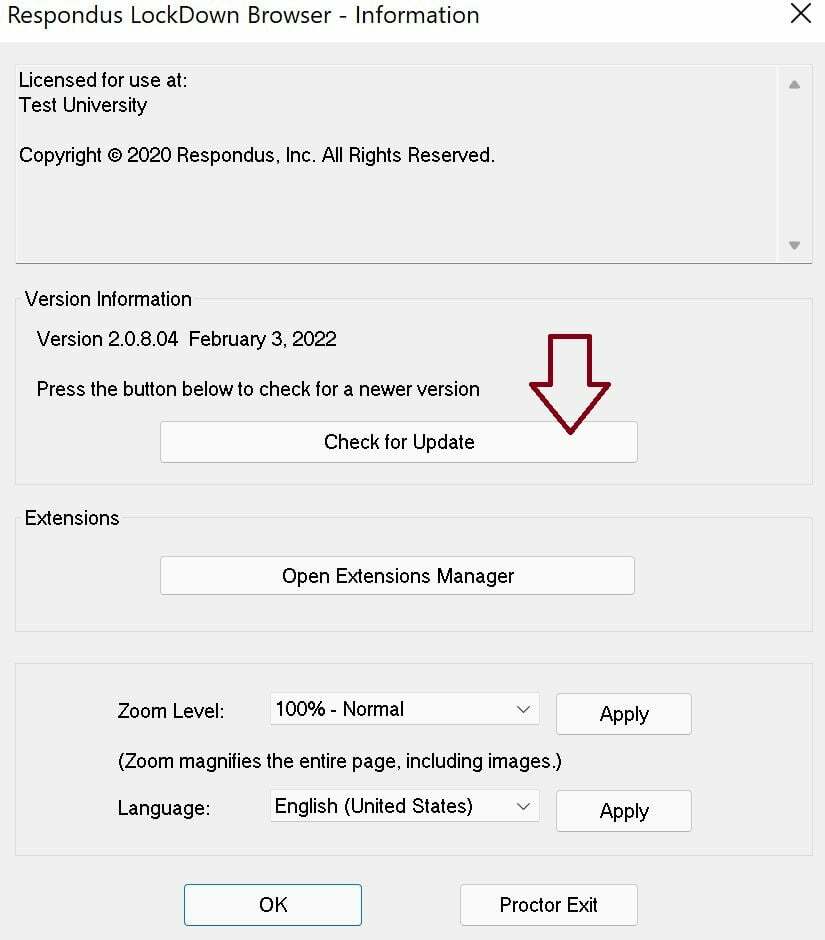
- Dokončete aktualizaci podle pokynů.
Tip odborníka: Některé problémy s PC je těžké řešit, zejména pokud jde o poškozená úložiště nebo chybějící soubory Windows. Pokud máte potíže s opravou chyby, váš systém může být částečně rozbitý. Doporučujeme nainstalovat Restoro, nástroj, který prohledá váš stroj a zjistí, v čem je chyba.
Klikněte zde stáhnout a začít opravovat.
Pokud máte starší verzi prohlížeče LockDown nebo pokud jste ji nějakou dobu neaktualizovali, může to bránit správnému fungování vaší webové kamery. Chcete-li tento problém vyřešit, zkuste vyhledat aktualizace.
Pokud se vám zobrazí chyba, že Služba LockDown Browser Update neposkytuje informace o aktualizaci, máme k tomu užitečného průvodce.
- 15 nejlepších prohlížečů pro Windows 10 [PC, Laptop, Tablet]
- AVG Secure Browser se neodinstaluje: Opravte to jako odborník
- 5 Prohlížeče, které otevírají blokované stránky a vyhýbají se geografickým omezením
3. Zakázat antivirus
Mnoho uživatelů uvedlo, že jejich antivirový software často způsobuje problémy s prohlížečem LockDown. Zkuste dočasně deaktivovat jakýkoli antivirus třetí strany.
Nezapomeňte jej po zkoušce znovu zapnout. Pokud vypnutí antiviru nefunguje, možná budete muset vypnout bránu firewall.
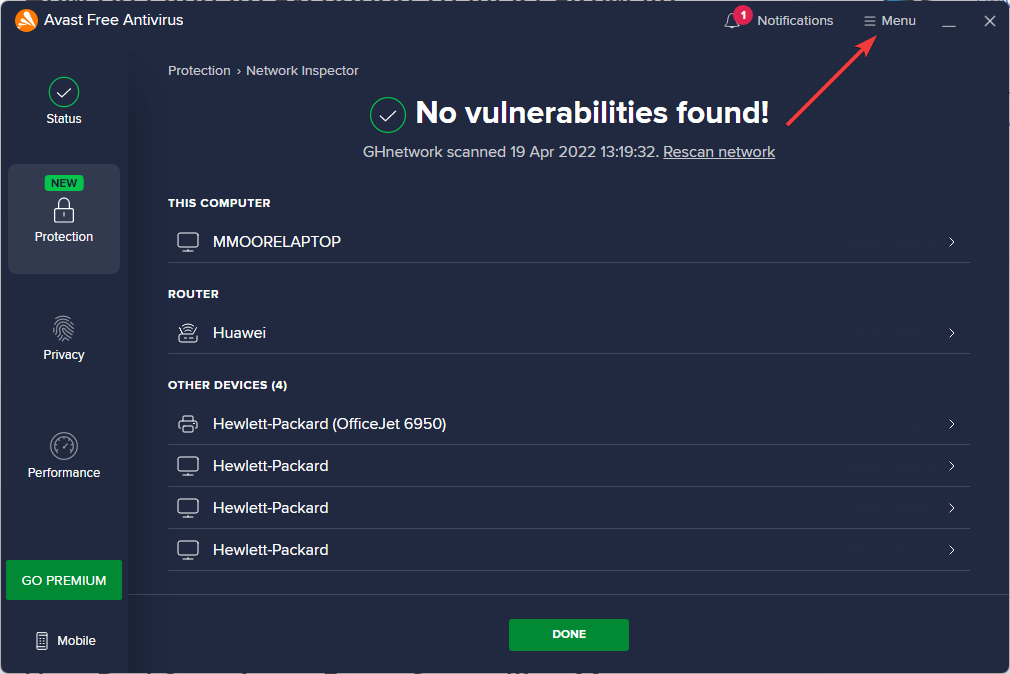
4. Upravte nastavení soukromí fotoaparátu
- Klikněte na Start a otevřít Nastavení(nebo stiskněte Okna + já)
- Pod Soukromí a zabezpečení. PřepnoutPřístup k fotoaparátu zapnout a zajistit Umožněte aplikacím přístup k fotoaparátu je přepnuto na Zapnuto.
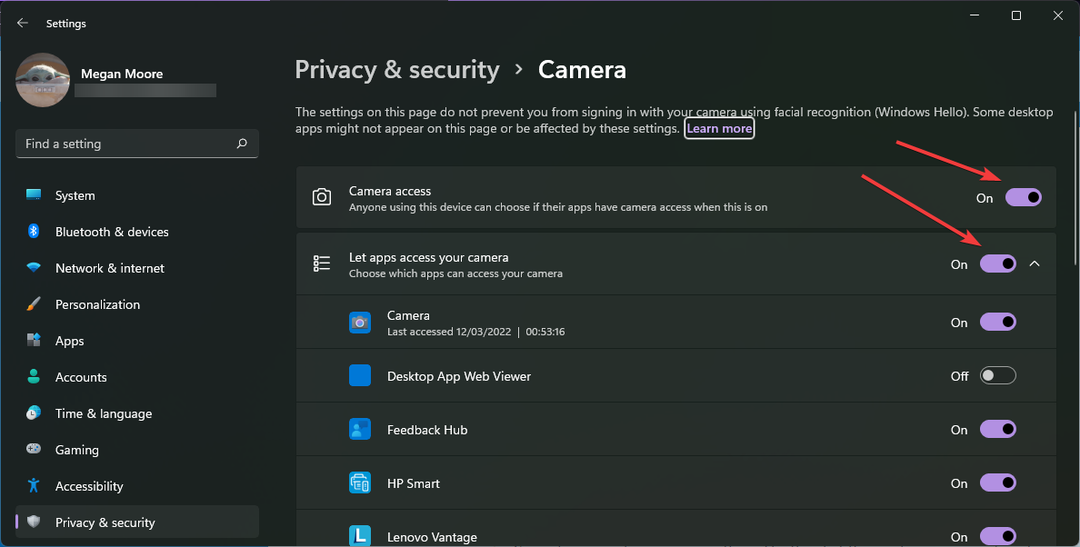
- Přejděte dolů a přepněte Umožněte aplikacím pro stolní počítače přístup k fotoaparátu na Zapnuto.
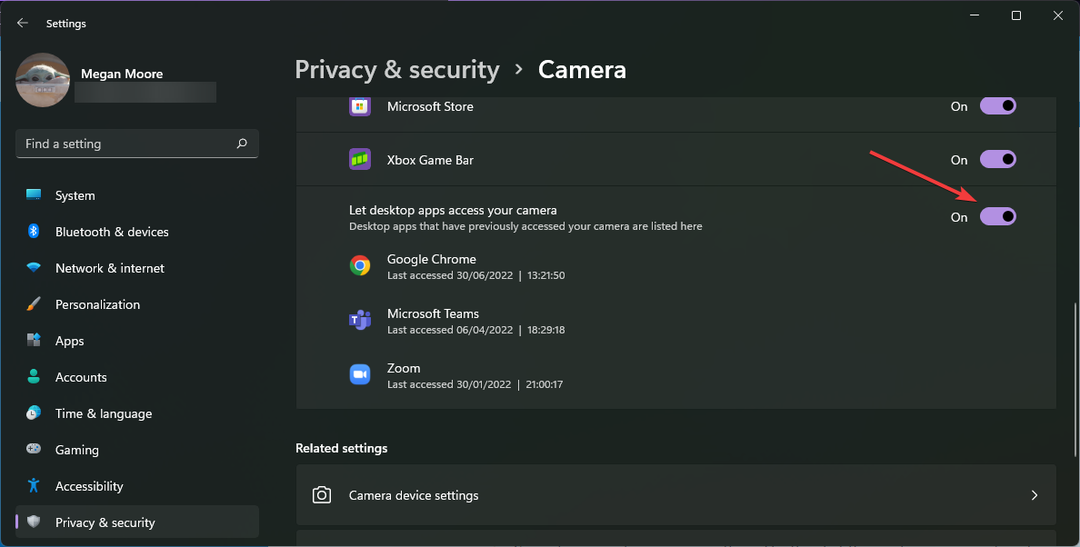
V některých případech bude nastavení ochrany osobních údajů na některých počítačích blokovat LockDown v přístupu k webové kameře. Upravte nastavení soukromí tak, aby měl LockDown přístup ke kameře. Tento problém je nejčastější u počítačů Lenovo. Aby se toto nastavení projevilo, možná budete muset restartovat počítač.
5. Aktualizovat ovladač fotoaparátu
- Klikněte na Start a hledat Správce zařízení pak zasáhnout Vstupte.
- Lokalizovat Kamery a kliknutím na šipku odhalte kamery na vašem zařízení.
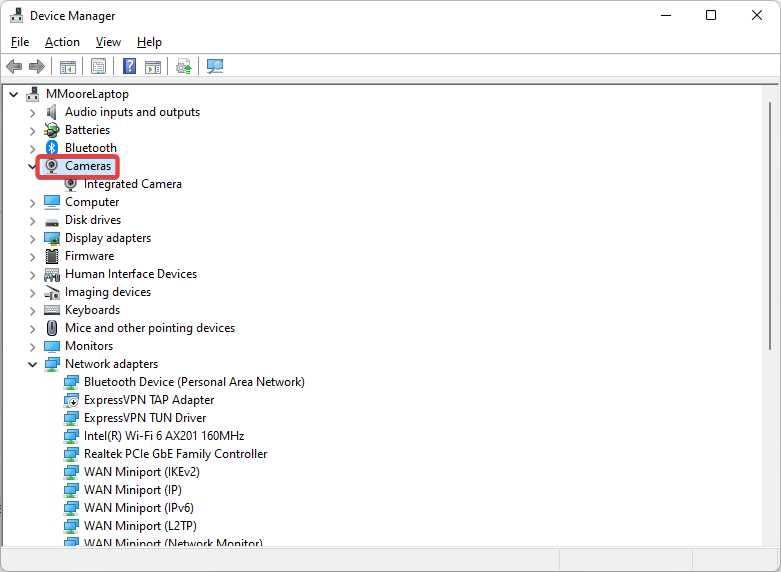
- Klepněte pravým tlačítkem myši na fotoaparát a vyberte Aktualizujte ovladač.
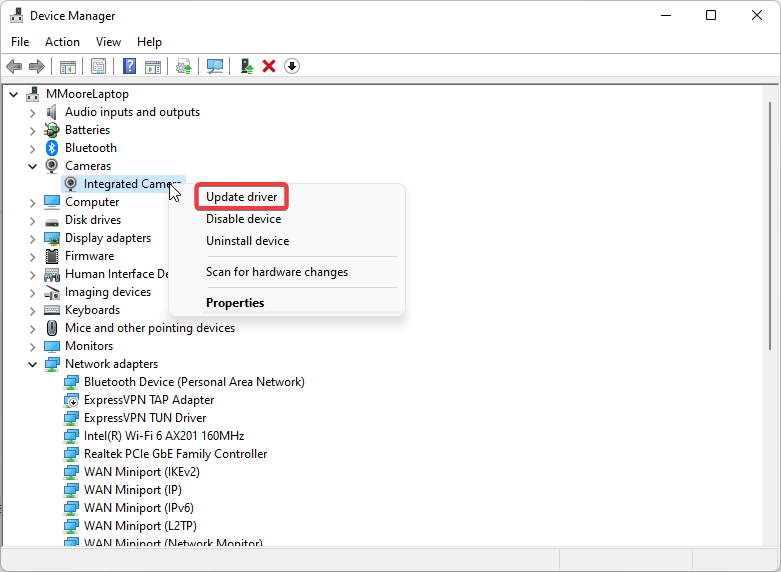
- Vybrat Automaticky vyhledávat ovladače.
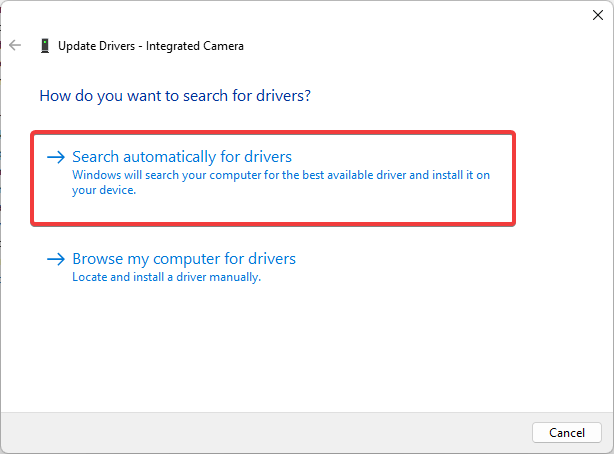
- V případě potřeby aktualizujte ovladač podle pokynů.
Pokud vaše kamera nefunguje, může to být problém s ovladačem. Pokud je zastaralý, bude nutné jej aktualizovat, aby se předešlo problémům.
DriverFix je neuvěřitelně jednoduchá, ale výkonná aplikace, která vám pomůže udržovat všechny vaše ovladače aktuální. Tento nástroj představuje nejúčinnější způsob, který bezpečně prohledá váš počítač se systémem Windows a poskytne vám seznam zastaralých, poškozených nebo chybějících ovladačů zařízení.

DriverFix
Mějte své řidiče pod kontrolou s tímto dokonalým nástrojem.
Doufáme, že jeden z výše uvedených kroků pomohl opravit webovou kameru LockDown Browser, pokud nefunguje. Dejte nám vědět v komentářích níže, které řešení pro vás fungovalo, nebo pokud máte návrh na jiné řešení, které není uvedeno.
 Stále máte problémy?Opravte je pomocí tohoto nástroje:
Stále máte problémy?Opravte je pomocí tohoto nástroje:
- Stáhněte si tento nástroj na opravu počítače hodnoceno jako skvělé na TrustPilot.com (stahování začíná na této stránce).
- Klikněte Začni skenovat najít problémy se systémem Windows, které by mohly způsobovat problémy s počítačem.
- Klikněte Opravit vše opravit problémy s patentovanými technologiemi (Exkluzivní sleva pro naše čtenáře).
Restoro byl stažen uživatelem 0 čtenáři tento měsíc.